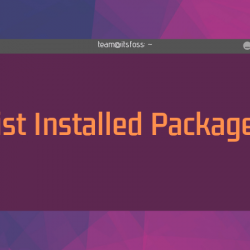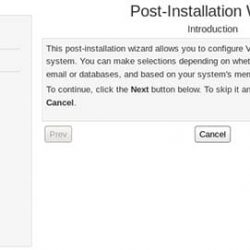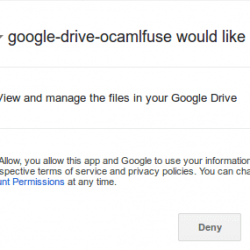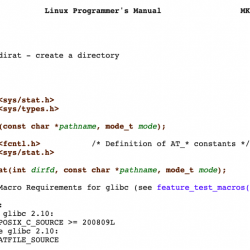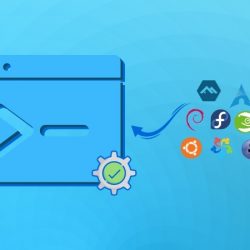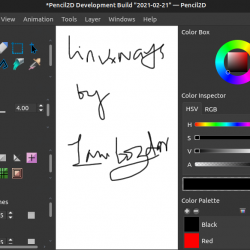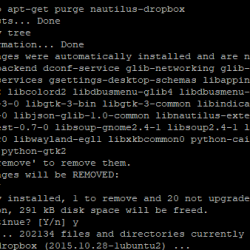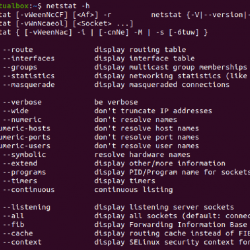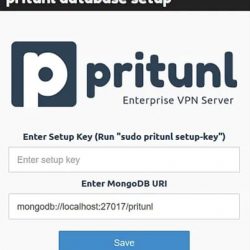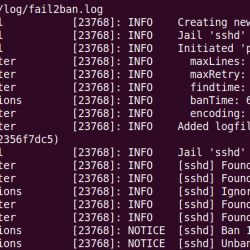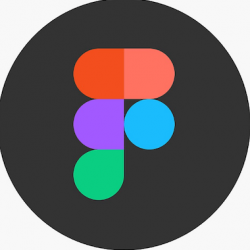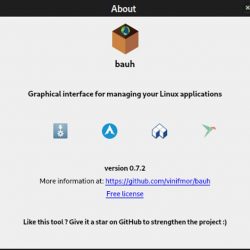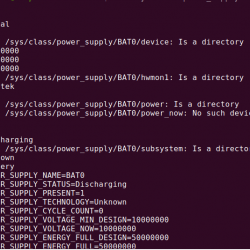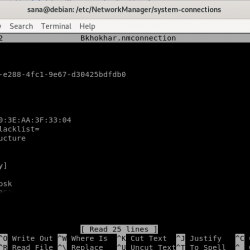在本教程中,我们将讨论有关 Linux 容器及其用例的简要概述。 然后我们将继续了解如何从 Proxmox Web 仪表板列出可用的容器模板,下载容器模板,最后使用从 Proxmox 仪表板下载的容器模板创建 Proxmox 容器。
如果您尚未安装 Proxmox VE,请参阅以下指南。
- 如何安装 Proxmox VE(独立版)
- 如何在 Debian 11 Bullseye 上安装 Proxmox VE
内容
什么是 Linux 容器?
Linux Container(简称 LXC)是一种操作系统级别的虚拟化方法,用于运行共享底层 Linux 内核的多个隔离应用程序。 换句话说,容器将使用与它们运行的主机系统相同的内核。
一个容器由一个或多个进程(通常以降低的特权运行)组成,这些进程具有对内核对象的共享可见性和主机资源的公共共享。
内核对象的共享可见性由 命名空间,它可以防止一个容器中的进程与另一个容器中的内核对象(例如文件或进程)进行交互。
资源分配由 cgroups (控制组),由内核提供,用于限制和优先考虑资源使用。 LXC 容器是一组共享同一个命名空间和 cgroup 集合的进程。
容器对于开发、部署和测试可以在同一主机系统上的隔离执行环境中运行的现代分布式应用程序和微服务非常有用。
容器的需求量很大,因为它们是完全虚拟机 (VM) 的轻量级替代品。 与虚拟机相比,容器的运营和运行成本非常低。
从 Proxmox Web Dashboard 创建 Proxmox 容器
Proxmox 使用 Linux Containers (LXC) 作为其底层容器技术。
我们可以从 Proxmox VE 图形 Web 用户界面 (GUI) 或使用 Proxmox Container Toolkit (百分比)。
在本教程中,我们将了解如何从 Proxmox Web 仪表板创建和管理 Proxmox 容器。
第 1 步 – 登录到 Proxmox 网络用户界面
打开网络浏览器并导航到 https://proxmox-IP-address:8006/ 网址。 您会对 Proxmox 登录页面感到满意。 Enter 用户名(root)及其密码。
第 2 步 – 下载容器映像
容器映像(也称为模板或设备)是一个 tar 归档文件,它与运行容器的所有内容捆绑在一起。
Proxmox 为流行的 Linux 发行版提供了各种模板。 在编写本指南时,您可以从 Proxmox VE 官方存储库下载以下 Linux 发行版的容器模板。
- 高山 Linux
- Arch Linux
- CentOS / CentOS Stream / AlmaLinux / Rocky Linux
- Debian
- 德文
- Fedora
- 琴图
- openSUSE
- Ubuntu
您还可以从以下网站下载各种现成的设备 交钥匙 Linux 网站。
Turnkey Linux 是一个开源项目,它开发了一个免费的虚拟设备库,其中包含最好的面向服务器的开源软件。 每个虚拟设备都针对易用性进行了优化,只需几分钟即可在裸机、虚拟机和云中部署。
出于本指南的目的,我将使用 Debian 11 标准模板。
单击 Proxmox 主机名旁边的小箭头按钮将其展开。 并单击名为 ‘ 的存储当地的‘。 您将看到以下屏幕。
单击“CT 模板”选项,然后单击“模板”按钮。
 单击 CT 模板选项
单击 CT 模板选项您也可以单击“上传”按钮上传已下载的模板,或选择“从 URL 下载”按钮从特定 URL 下载模板。 我的本地磁盘上没有任何模板,所以我选择了“模板”按钮。
选择您选择的容器模板并点击下载按钮。
 下载 Debian 容器模板
下载 Debian 容器模板现在选择的模板将被下载并保存在 /var/lib/vz/template/cache/ Proxmox 主机中的目录。
下载模板后,单击 close 按钮。
 已下载 Debian 模板
已下载 Debian 模板您现在将在“CT 模板”部分看到已下载模板的列表。
 Proxmox 中可用的容器模板
Proxmox 中可用的容器模板现在是时候使用下载的模板创建容器了。
第 3 步 – 创建 Proxmox 容器
右键单击 Proxmox 节点,然后单击“创建 CT”。就我而言, pvedebian 是我的 Proxmox 主机的名称。
 创建新的 Proxmox 容器
创建新的 Proxmox 容器Enter “root”用户的容器名称和密码。 您不应在主机名中使用下划线或空格或任何特殊字符。 单击下一步继续。
 Enter 容器主机名和根密码
Enter 容器主机名和根密码从“模板”下拉框中选择容器模板,然后单击下一步。
 选择容器模板
选择容器模板Enter 新容器的磁盘大小,然后单击下一步。
 Enter 容器的磁盘大小
Enter 容器的磁盘大小选择核心数,然后单击下一步。
 Enter 容器核心数
Enter 容器核心数Enter 容器的 RAM 大小,然后单击下一步。
 Enter 容器的 RAM 大小
Enter 容器的 RAM 大小Enter 容器的 IP 地址和网关,然后单击下一步。 在这里,网关是可选的。 如果要让 Container 与网络中的其他 Container 通信,可以进入 gateway。
另外,请记住网关必须是您的网桥(vmbr0) IP 地址和 Container 的 IP 地址应该在 同一子网. 例如,如果网桥的 IP 地址是 192.168.1.101,那么 Container 的 IP 地址应该是 192.168.1.x/24. 您还必须提及子网掩码以及 IP 地址(例如 192.168.1.15/24) 也是如此。
 Enter 容器的 IP 地址和网关
Enter 容器的 IP 地址和网关Enter 如果您想让您的容器连接到 Internet,请使用公共 DNS 服务器(例如 8.8.8.8)。 确保您在正确的字段中输入了 DNS。
 Enter 容器的 DNS 服务器 IP
Enter 容器的 DNS 服务器 IP查看设置/选项,如果您同意,请单击完成按钮以创建 Proxmox 容器。
 查看容器设置
查看容器设置成功创建容器后,您将在输出中显示“TASK OK”消息。
 Proxmox 容器创建成功
Proxmox 容器创建成功关闭对话框,新创建的 Proxmox 容器将列在左侧窗格的 Proxmox 节点下。
在以下屏幕截图中,您会在“pvedebian”节点下看到名为“debian11ct”且容器 ID 为“100”的容器。
单击容器以查看它的摘要。
 容器摘要
容器摘要在 Summary 部分,您可以查看 Container 的正常运行时间、cpu 使用情况、内存使用情况、网络流量和磁盘 I/O 等。
您还可以从中心窗格配置或更改各种参数(例如访问控制台、网络、DNS、防火墙、快照、备份等)。
 配置容器参数
配置容器参数第 4 步 – 启动容器
要启动容器,只需单击其名称,然后单击右上角的“启动”按钮。
 启动 Proxmox 容器
启动 Proxmox 容器第 5 步 – 容器的访问控制台
要访问正在运行的 Container 的控制台屏幕,请单击右上角的“控制台”操作按钮。
 访问 Proxmox 控制台
访问 Proxmox 控制台正在运行的 Container 的控制台将在单独的浏览器窗口中打开。 Enter 登录容器控制台的用户名(即 root)和密码。
 Proxmox 容器控制台
Proxmox 容器控制台即使你 close 在这个浏览器窗口中,Container 仍然在后台运行。
你注意到输出了吗 uname 上面截图中的命令? 它显示了 Proxmox 主机的相同内核版本,因为容器使用 Proxmox 主机的相同底层内核。
第 6 步 – 关闭/重启/停止容器
您可以使用顶部的相应操作按钮关闭或重新启动或暂停/恢复正在运行的容器。
 关闭、重启、停止容器
关闭、重启、停止容器第 7 步 – 克隆容器
如果容器正在运行,请关闭它。 单击顶部的“更多”下拉操作按钮,然后选择“克隆”选项以克隆容器。
 克隆容器
克隆容器Enter 为克隆命名,选择目标存储位置。 如果要将其保存在默认位置,请保持原样。 单击克隆按钮开始克隆。
 Enter 克隆容器详细信息
Enter 克隆容器详细信息第 8 步 – 移除容器
首先,确保容器已断电。 单击“更多”下拉按钮并选择“删除”选项以删除容器。
 移除容器
移除容器结论
在本综合指南中,我们讨论了如何从 Proxmox Web 用户界面创建 Proxmox 容器。 我们还研究了如何进行基本的容器管理操作,例如启动、停止、删除和克隆容器。
如您所见,从 Proxmox Web 控制台创建和管理容器非常简单! 我们也可以从命令行执行相同的操作。 我们将很快介绍它。
阅读下一篇:
- 如何从 Proxmox Web UI 创建 Proxmox 虚拟机
容器管理ContainersCreate Proxmox ContainersDebianKVMLinux ContainersManage Proxmox ContainersOpen sourceProxmoxProxmox VEProxmox Virtualization EnvironmentProxmox Web UIProxmox Web User InterfaceqemuVirtualization